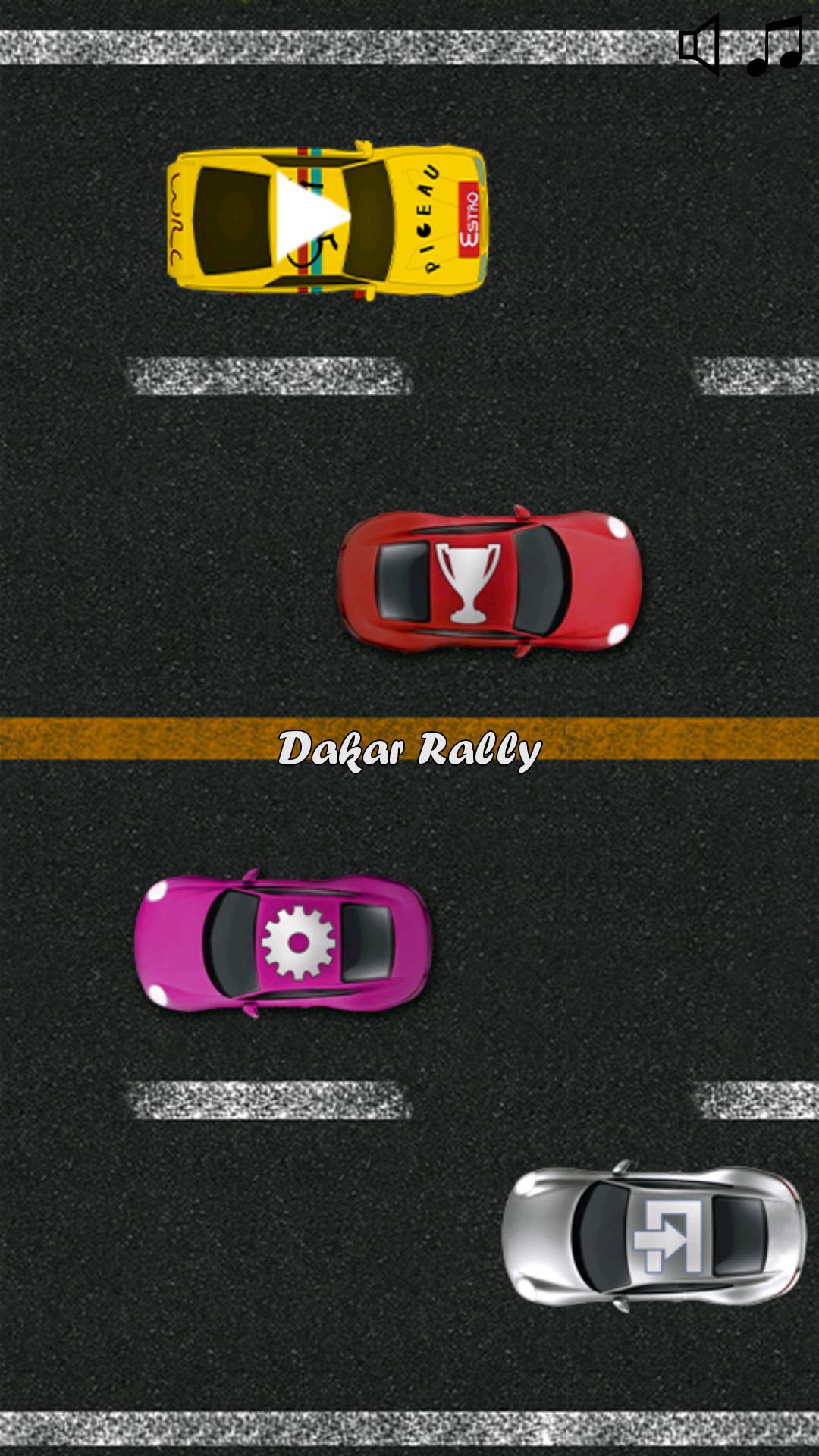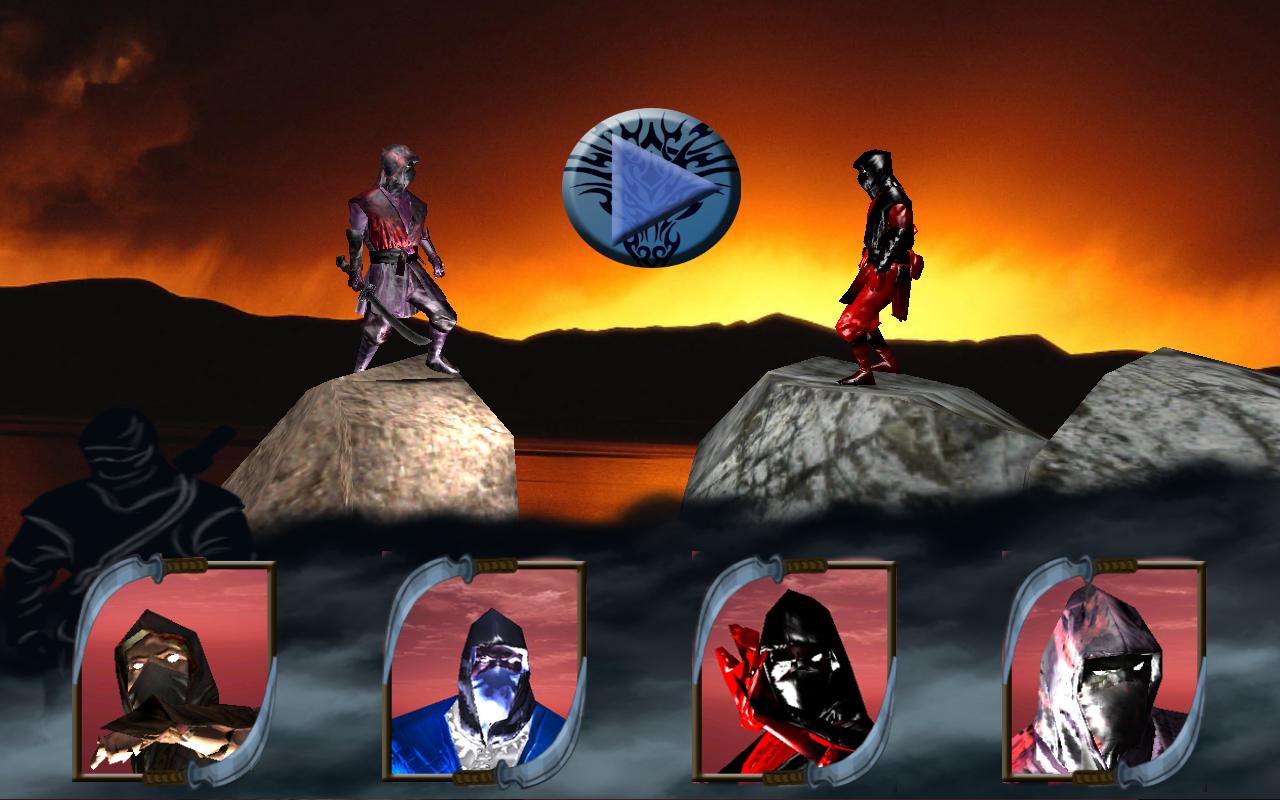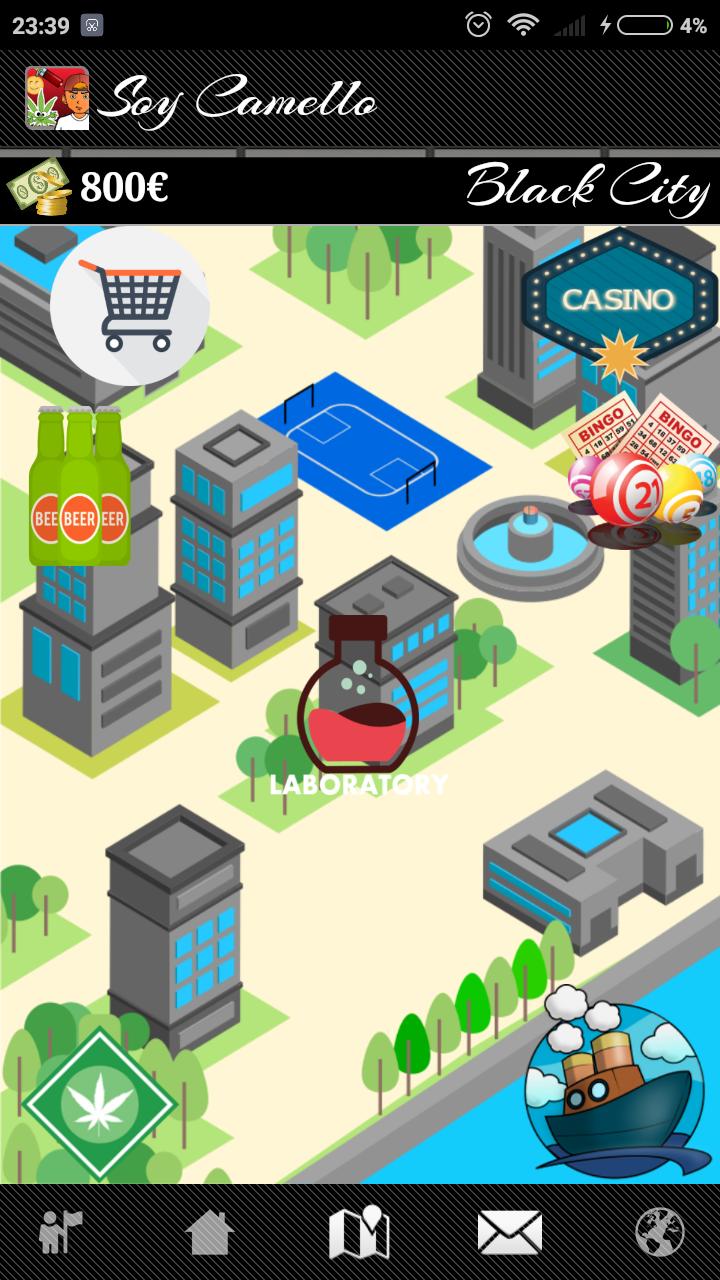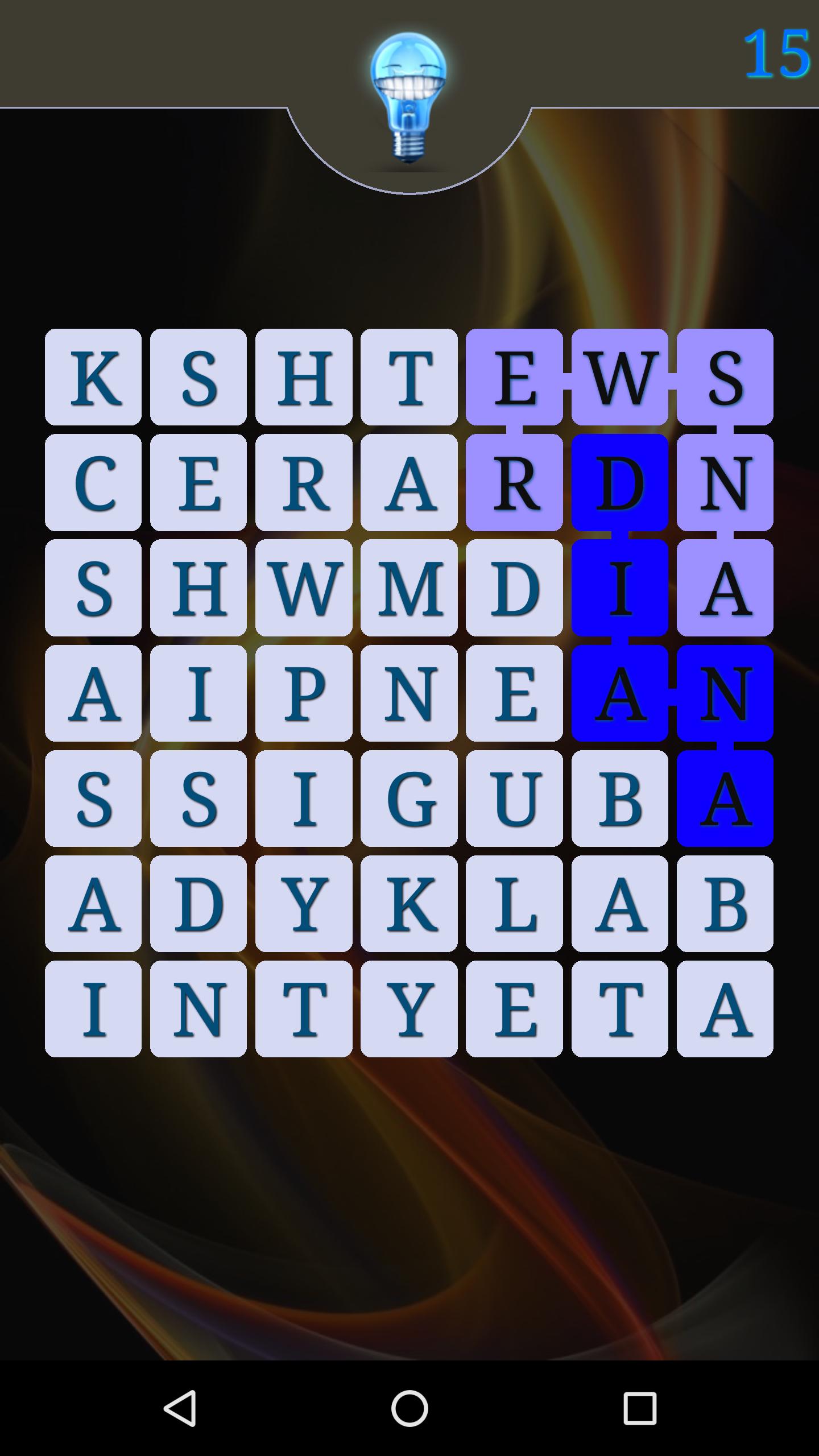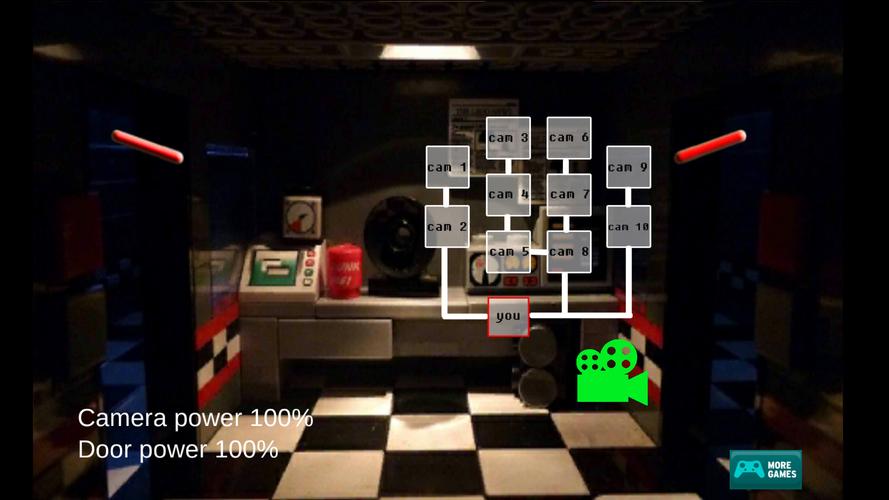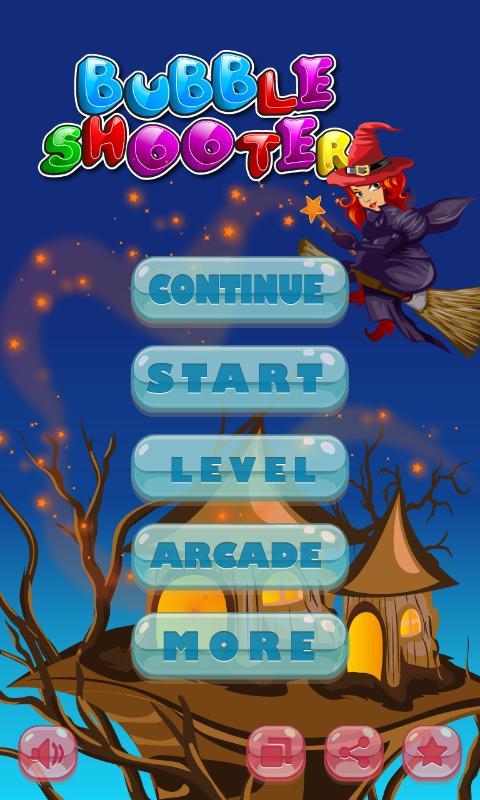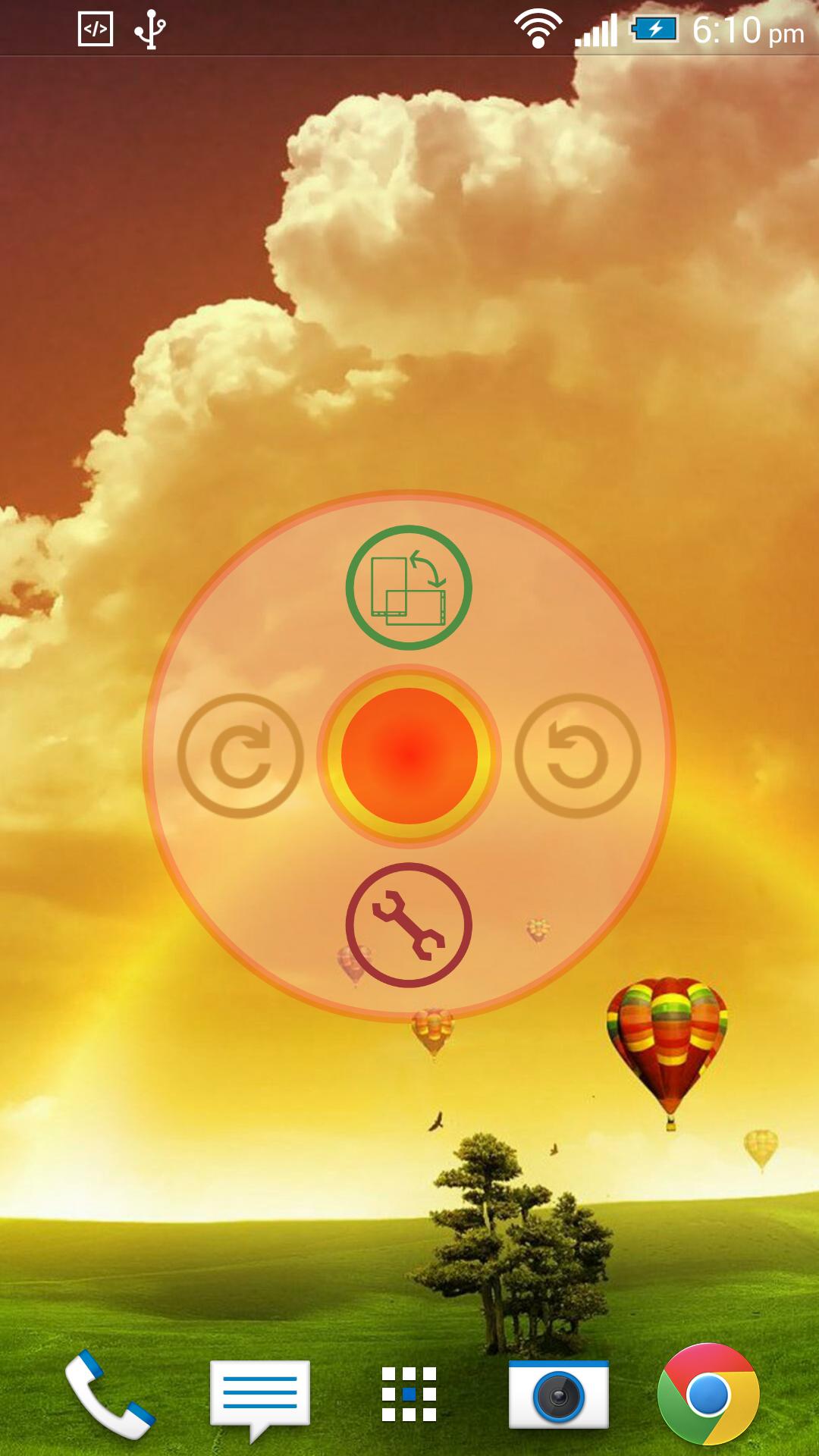
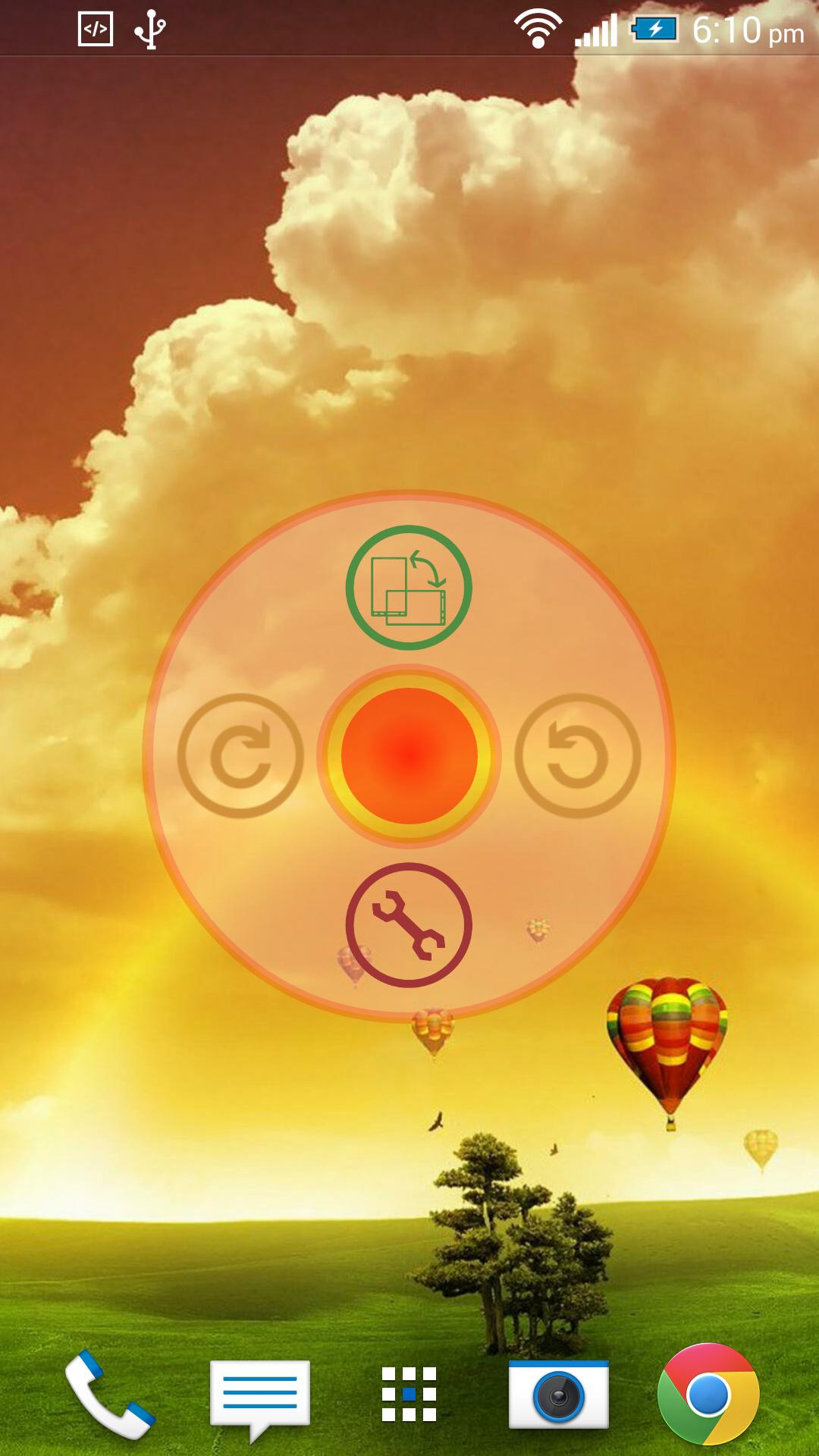
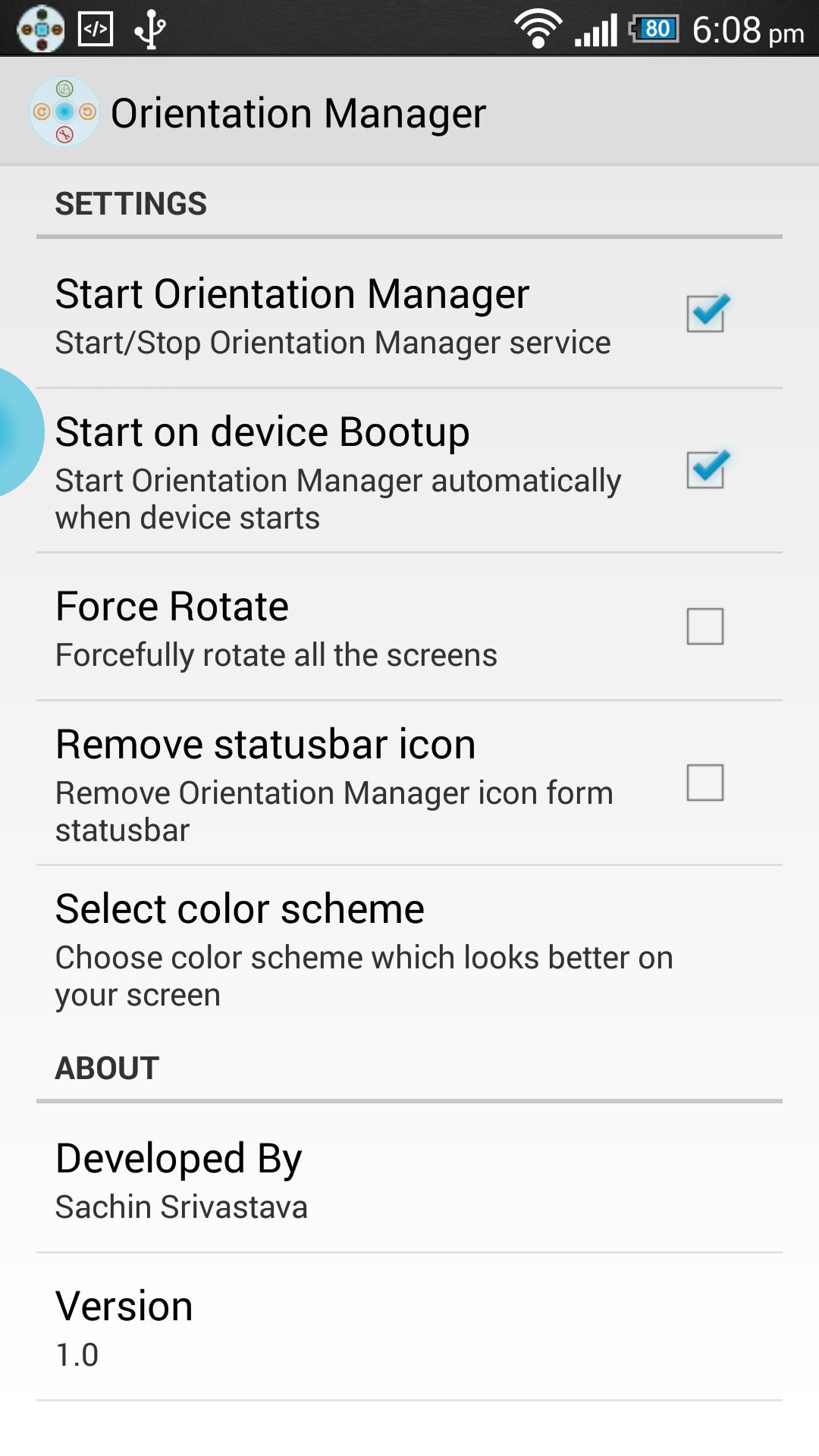
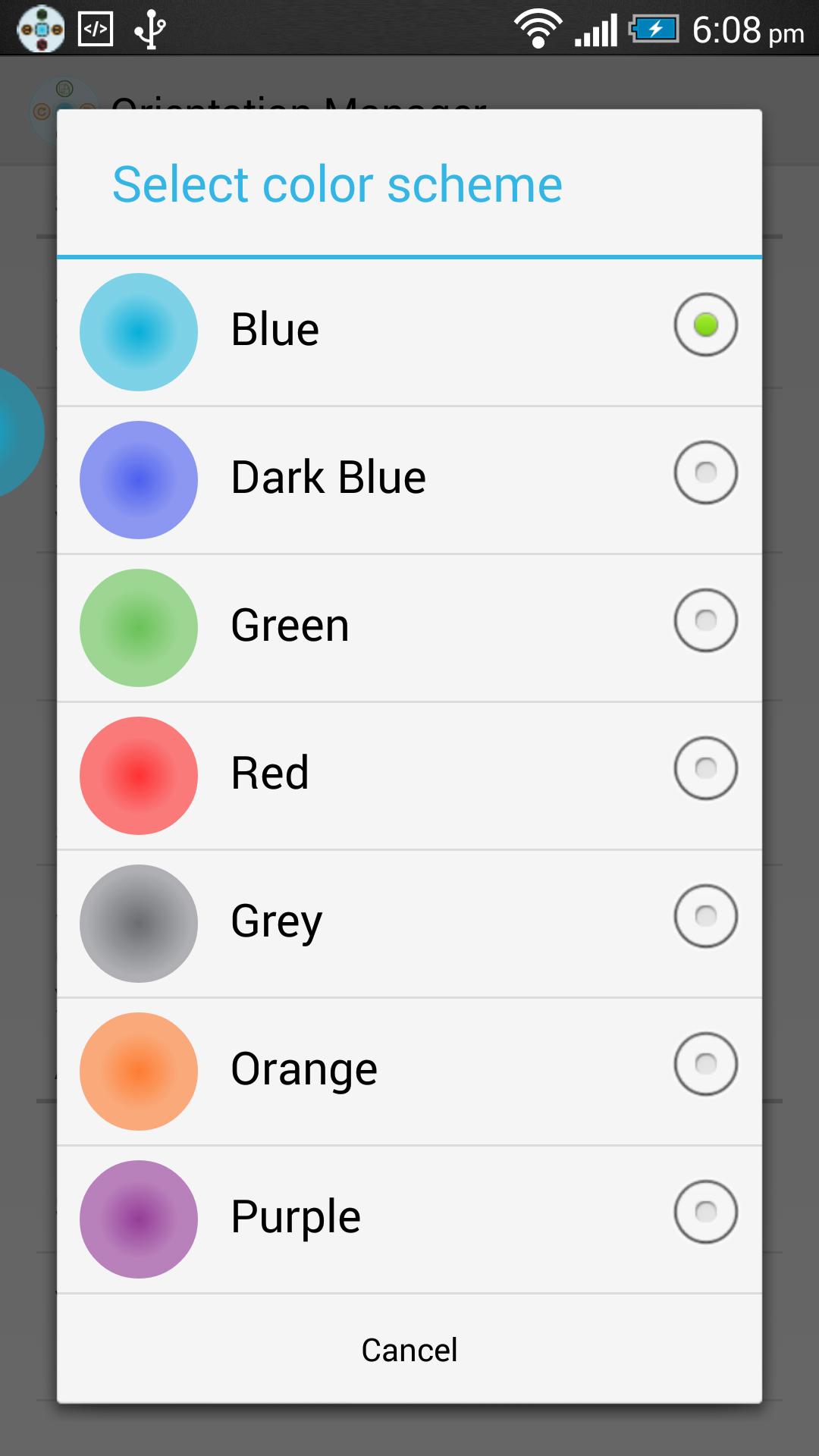
Orientation Manager aide à prendre le contrôle de l'orientation de votre appareil.
Vous en avez assez d'avoir votre téléphone ou votre tablette pour le portrait ou votre paysage pendant que vous vous êtes allongé?
Vous ne voulez pas aller aux paramètres à chaque fois pour verrouiller l'orientation?
Vous cherchez plus d'options de rotation pour votre écran comme le portrait inversé (écran à l'envers) ou le paysage inversé?
Alors Orientation Manager est ce dont vous avez besoin !!!
Orientation Manager est une application simple pour gérer l'orientation de votre appareil à tout moment. Il est accessible en plus de presque toutes les applications en cours d'exécution (à l'exception des applications en plein écran).
La configuration et l'utilisation Orientation Manager est très facile. Il a des options de définition pour
- Démarrage / arrêt du Orientation Manager .
- Démarrage automatiquement sur le démarrage de l'appareil.
- Forcer le mode Rotation pour faire pivoter avec force n'importe quelle application (très utile pour que les tablettes utilisent des applications en mode paysage qui ne fonctionnent que en mode portrait).
- La rotation de la force est également utile pour faire tourner l'écran d'accueil des appareils ayant une orientation de portrait fixe, par exemple Nexus 7, dispositifs HTC, etc.
- Option pour supprimer l'icône Orientation Manager de la barre d'état.
- Option pour sélectionner des couleurs qui semblent mieux sur votre écran.
Caractéristiques-
- Tournez d'écran dans le sens horaire ou anti-horloge.
- Démarrer / arrêter l'auto-rotation.
- Pour corriger l'orientation actuelle, arrêtez simplement la rotation automatique en cliquant sur le bouton Auto-Rotate et pour le libérer, cliquez simplement dessus.
L'utilisation Orientation Manager est très simple.
- Dès que vous commencez le Orientation Manager vous obtiendrez un flotteur (pointeur flottant) à l'écran.
- Vous pouvez ajuster la position du flotteur à l'écran en la laissant tomber de n'importe quel côté de l'écran.
- Tirez le flotteur vers le centre pour ouvrir le panneau de rotation.
- Appuyez simplement sur le bouton arrière ou retirez le flotteur du centre et relâchez pour fermer le panneau et le flotteur reviendra à sa position.
Simple droit !!!
Veuillez partager vos avis et m'aider à améliorer votre expérience ... :)
Remarque: En mode Rotation en force, certaines applications conçues pour le portrait ou le mode paysage ne peuvent pas mal fonctionner en modifiant avec force leur orientation par défaut.